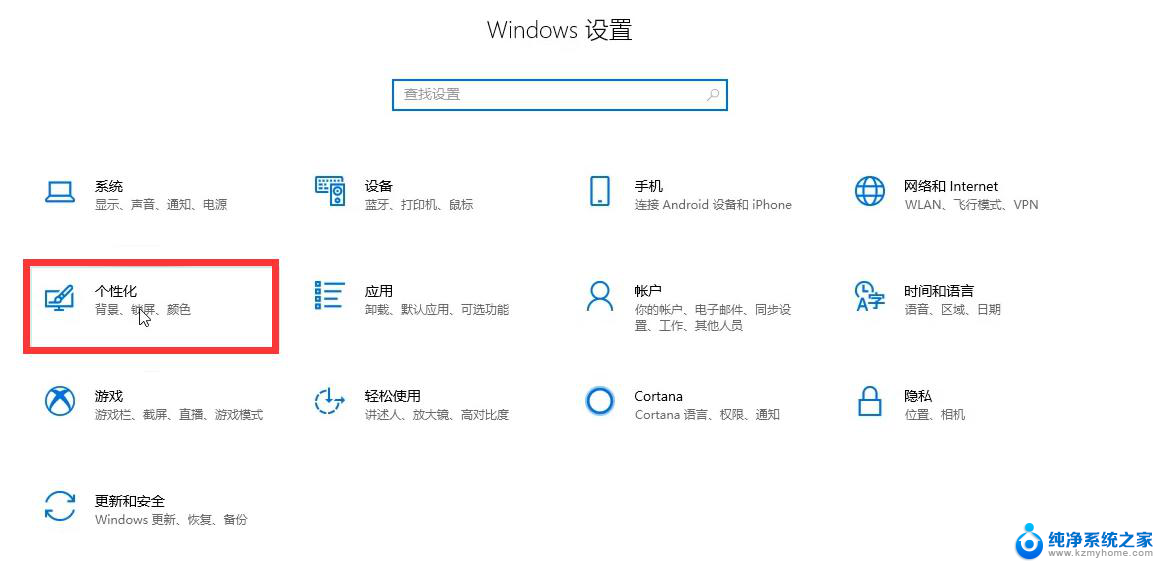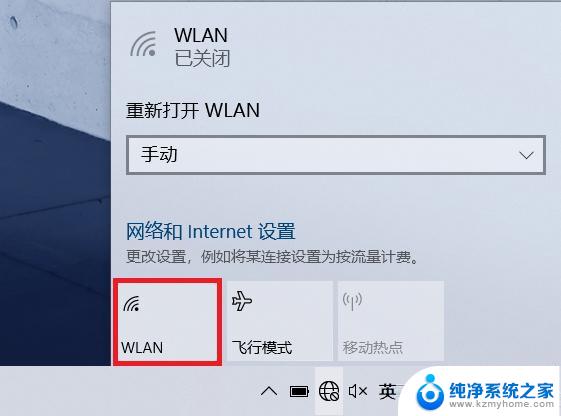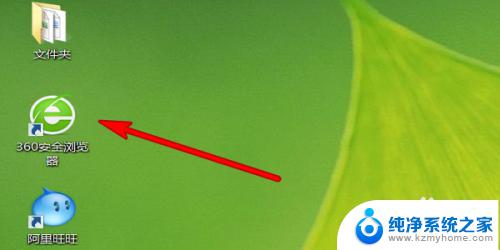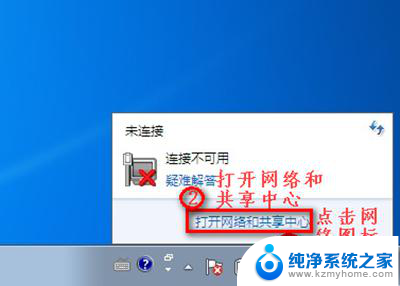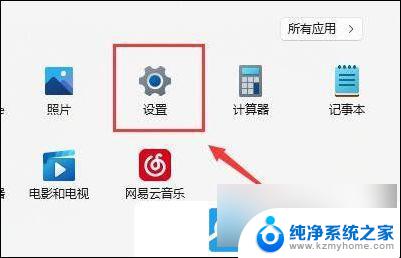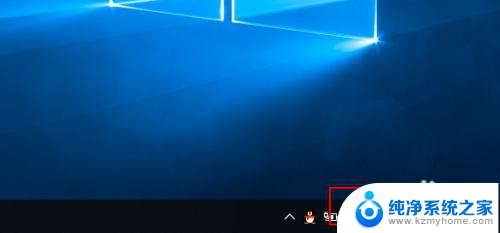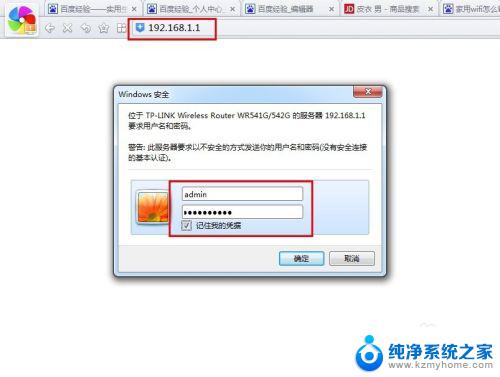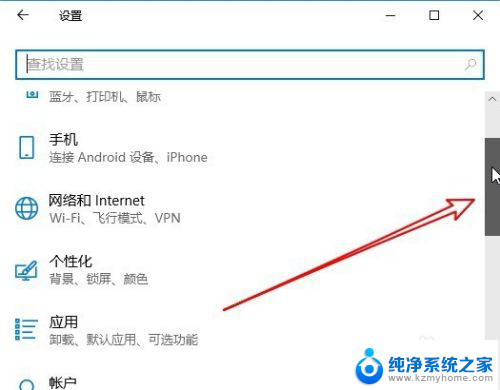隐藏无线网络怎么设置 怎样隐藏无线网
更新时间:2023-10-20 08:41:01作者:kzmyhome
隐藏无线网络怎么设置,在现代社会中无线网络已经成为我们生活中不可或缺的一部分,随着无线网络的普及和使用量的增加,网络安全问题也日益凸显。为了保护个人信息的安全,隐藏无线网络已经成为众多用户的选择。隐藏无线网络具体是如何设置的呢?隐藏无线网络又能给我们带来哪些好处呢?本文将着重探讨这些问题,并提供一些实用的设置方法和技巧,帮助大家更好地保护个人信息和网络安全。无论是家庭用户还是企业机构,都能从本文中获取有关隐藏无线网络设置的相关知识,为自己的网络安全筑起一道坚实的防线。
方法如下:
1.连接WiFi
用手机连接需要隐藏的WiFi。
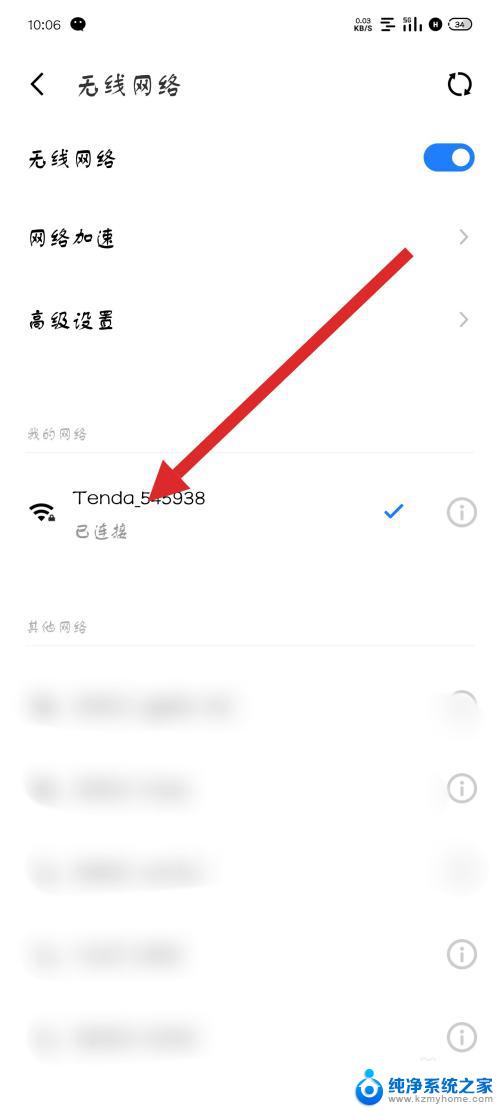
2.打开浏览器
打开手机上的浏览器。
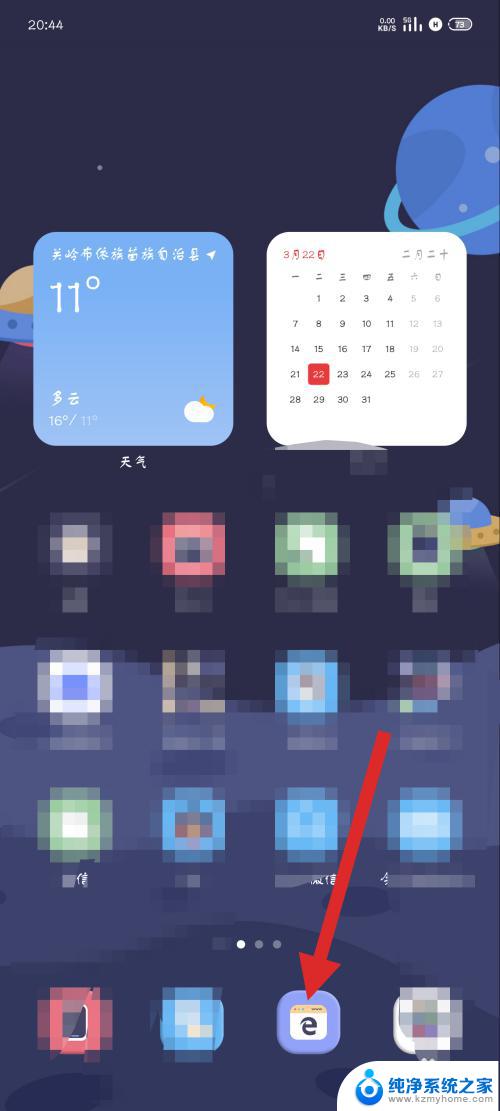
3.登录网址
搜索网址192.168.0.1,登录进入路由器设置界面。
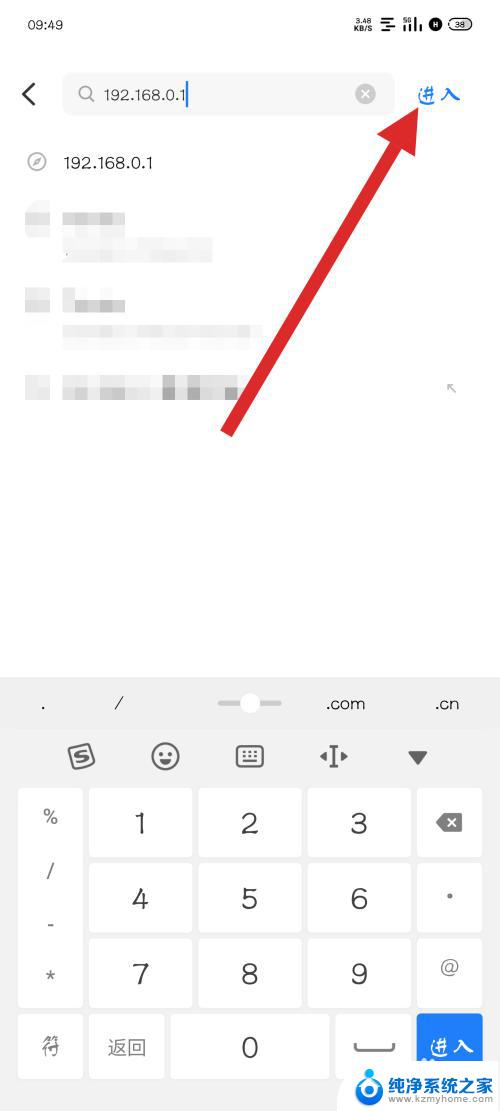
4.选择系统管理
找到路由器设置界面左侧的系统管理。
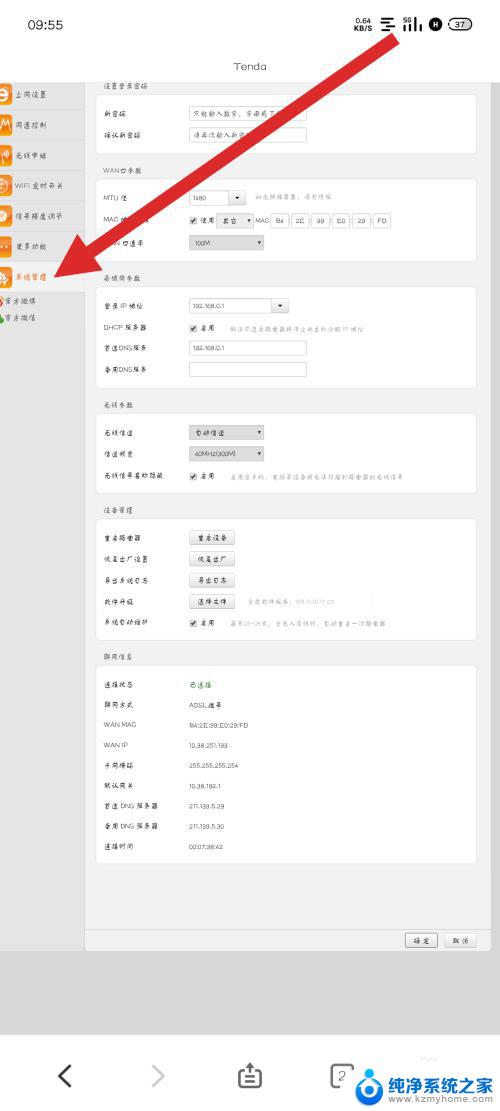
5.勾选隐藏
勾选无线信号名称隐藏后面的启用框,再点击右下角的确定按钮。即可完成隐藏WiFi。
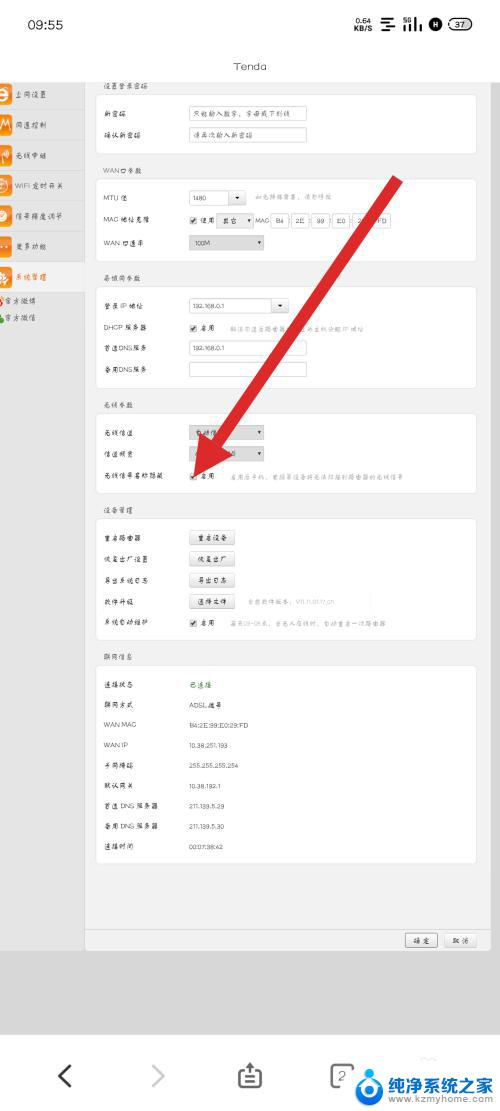
以上是如何设置隐藏无线网络的全部内容,如果您还有任何疑问,请参考小编的步骤进行操作,希望对您有所帮助。